Excel : Comment convertir la date en trimestre et en année
Vous pouvez utiliser l’une des formules suivantes pour convertir une date en trimestre et en année dans Excel :
Formule 1 : convertir la date en trimestre uniquement (par exemple, Q1)
="Q" &INT((MONTH(A1)+2)/3)
Formule 2 : Convertir la date en trimestre et en année (par exemple, T1-2022)
="Q" &INT((MONTH(A1)+2)/3) & "-" & YEAR(A1)
Formule 3 : Convertir la date en nom et année complets du trimestre (par exemple, trimestre 1 2022)
="Quarter " &INT((MONTH(A1)+2)/3) & " " & YEAR(A1)
Notez que chaque formule suppose que la date se trouve dans la cellule A1 .
Les exemples suivants montrent comment utiliser chaque formule dans la pratique.
Exemple 1 : convertir la date en trimestre uniquement
Nous pouvons utiliser la formule suivante pour convertir une date en trimestre uniquement :
="Q" &INT((MONTH(A2)+2)/3)
Nous pouvons taper cette formule dans la cellule B2 et faire glisser la formule vers chaque cellule restante de la colonne B :
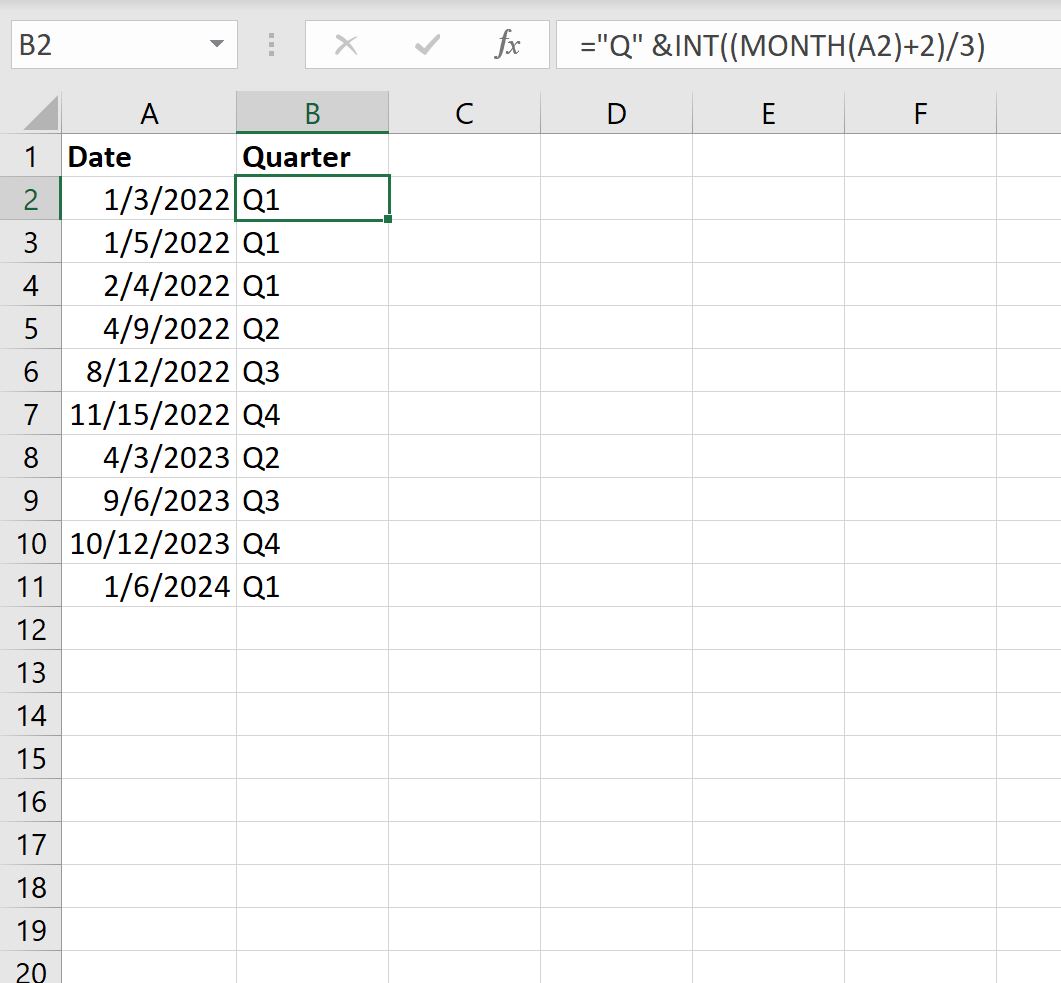
Le trimestre de chaque date dans la colonne A est indiqué dans la colonne B.
Exemple 2 : convertir la date en trimestre et en année
Nous pouvons utiliser la formule suivante pour convertir une date en trimestre et en année :
="Q" &INT((MONTH(A2)+2)/3) & "-" & YEAR(A2)
Nous pouvons taper cette formule dans la cellule B2 et faire glisser la formule vers chaque cellule restante de la colonne B :
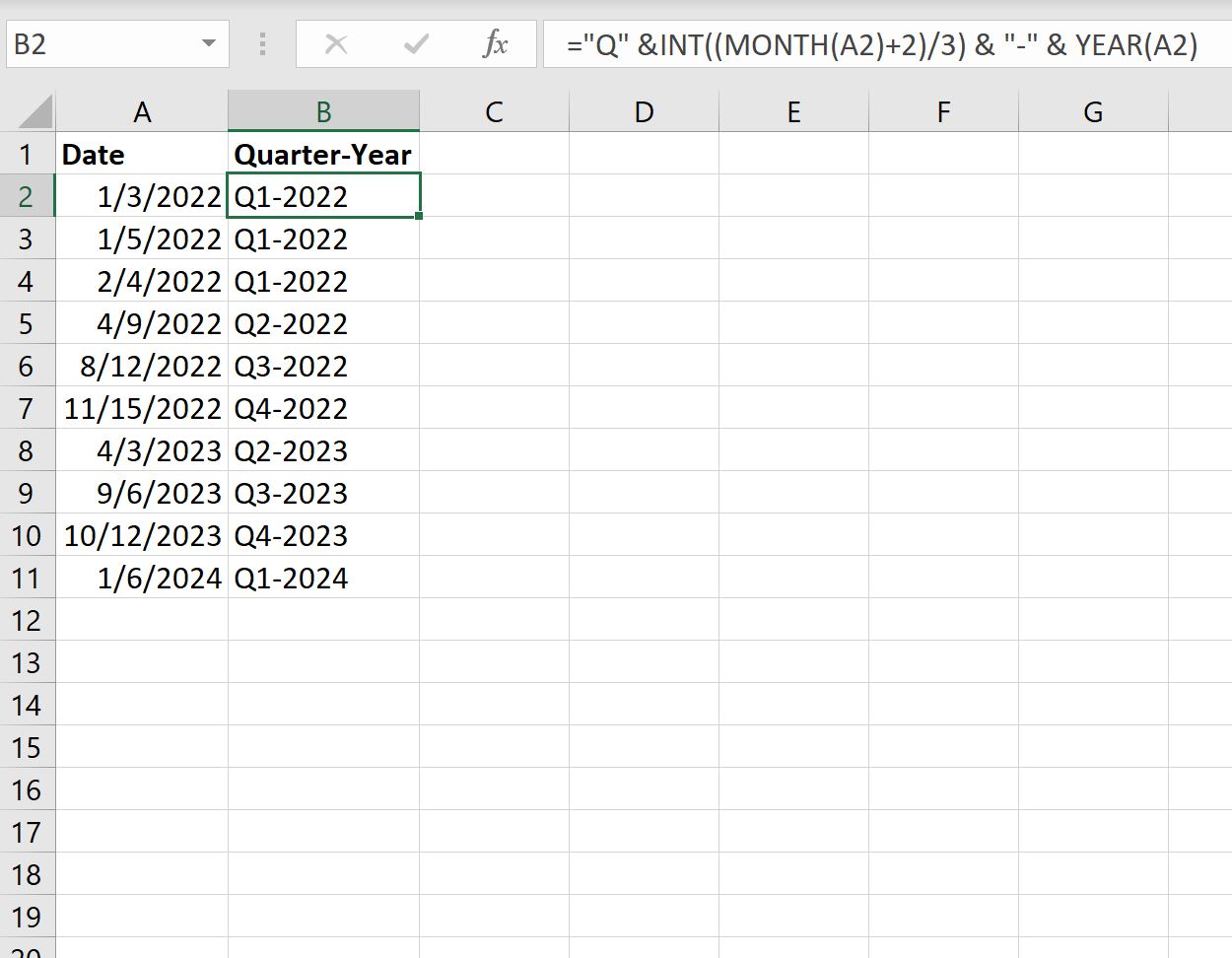
Le trimestre et l’année pour chaque date de la colonne A sont indiqués dans la colonne B.
Exemple 3 : Convertir la date en nom et année complets du trimestre
Nous pouvons utiliser la formule suivante pour convertir une date en un nom de trimestre complet et une année :
="Quarter " &INT((MONTH(A2)+2)/3) & " " & YEAR(A2)
Nous pouvons taper cette formule dans la cellule B2 et faire glisser la formule vers chaque cellule restante de la colonne B :
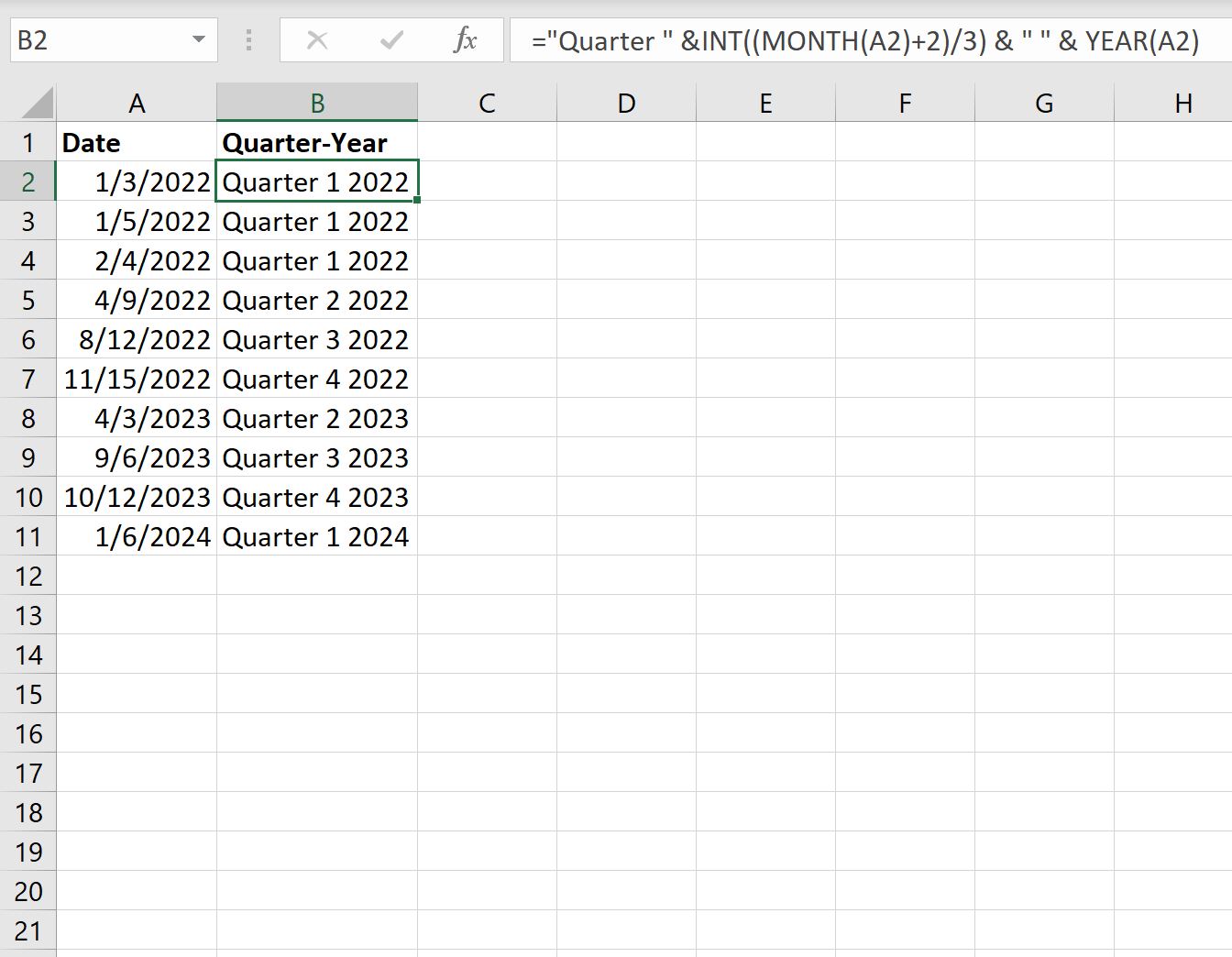
Le trimestre et l’année pour chaque date de la colonne A sont indiqués dans la colonne B.
Ressources additionnelles
Les didacticiels suivants expliquent comment effectuer d’autres tâches courantes dans Excel :
Comment comparer des dates sans heure dans Excel
Comment utiliser SUMIFS avec une plage de dates dans Excel
Comment filtrer les dates par mois dans Excel
